

Hinweis ❣
Ich habe dieses Tutorial mit Corel PaintShop Pro 2019 geschrieben, es kann bestimmt auch mit jeder anderen PSP Version nachgearbeitet werden.
Evtl. sind die Bedienfelder etwas anders benannt oder an anderer Stelle zu finden.
Ich nutze nicht die Spiegel Skripte von Inge Lore, die mit Sicherheit sinnvoll sind für die Versionen PSP X3 bis PSP X6 .
Ab der Version PSP X7 kann man im PSP wieder wie gewohnt Spiegeln.
Dieses Tutorial ist rein aus meiner Fantasie entstanden und es unterliegt meinem Copyright.
Jede Ähnlichkeit mit einem Tutorial irgendwo im Netz wäre tatsächlich rein zufällig.
Für meine Grafiken und Tutorials verwende ich nur Material das ich mir gekauft habe (PTU)
Für alle meine gekauften Tuben habe ich eine Lizenz.
Ich verwende selbst erstelltes Zusatzmaterial, eigene Fotos, seltener Freebie oder Material mit einer Online Permission.
(Die Herkunft wird angegeben, bzw. die orig. Dateinamen bleiben unverändert)
Was brauchst Du ?
Eine Haupttube
Ich habe eine schöne Tube von Misticheskaya verwendet
Fremdfilter: keine

Das Material
oder hier
1)
Öffne 221_HG_1_Steam, das ist dein Arbeitsblatt
Öffne 221_HG_2_Steam
Bearbeiten - Kopieren
Bearbeiten - Als neue Ebene einfügen
Effekte - Bildeffekte - Nahtloses Kacheln
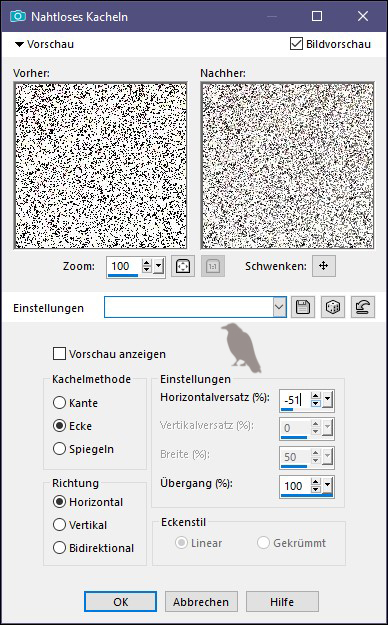
Ebene - Mischmodus - Weiches Licht
Zusammenführen - Nach unten zusammenfassen
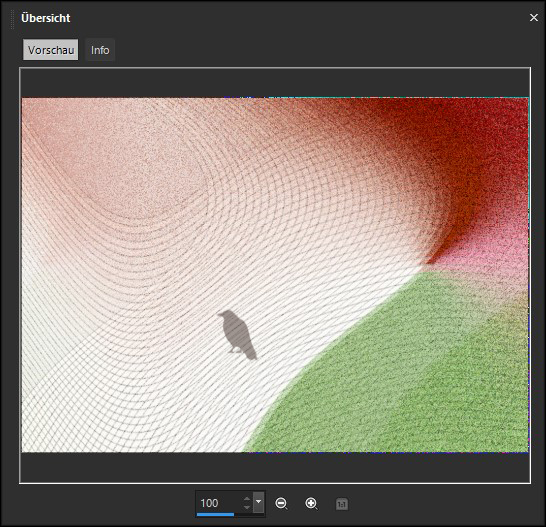
2
Geh in den 'Deko' Ordner und öffne '221_Deko_1
Bearbeiten - Kopieren
Bearbeiten - Als neue Ebene einfügen
Position x 0 / y 0
Öffne '221_Deko_2
Als neue Ebene einfügen
Position x 0 / y 245
Öffne '221_Deko_3
Als neue Ebene einfügen
Position x 94 / y 16
Öffne '221_Deko_4
Als neue Ebene einfügen
Position x 962 / y 0
Öffne '221_Deko_5
Als neue Ebene einfügen
Position x 13 / y 7
Öffne '221_Deko_6
Als neue Ebene einfügen
Position x 183 / y 610
Öffne '221_Deko_7
Als neue Ebene einfügen
Position x 795 / y 393
Öffne '221_Deko_8
Als neue Ebene einfügen
Position x 656 / y 445
Öffne '221_Deko_9
Als neue Ebene einfügen
Position x 770 / y 47
Öffne '221_Deko_10
Als neue Ebene einfügen
Position x 862 / y 20
Öffne '221_Deko_11
Als neue Ebene einfügen
Position x 428 / y 596
Öffne '221_Deko_12
Als neue Ebene einfügen
Position x 9 / y 284
Ergebnis
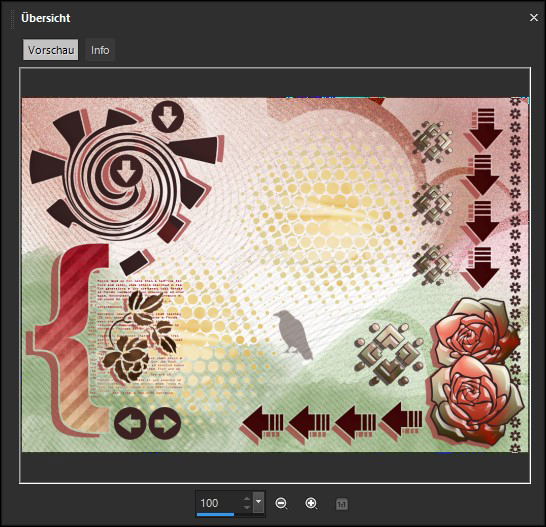
Zusammenführen - Sichtbare zusammenfassen
3)
Rand hinzufügen - Symmetrisch
10px #3a2223
5px #596c42px
2px #faf5f3
25px #221414
Bildgröße ändern - 900px Breite - 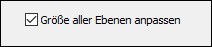 und leicht scharfzeichen
und leicht scharfzeichen
4)
Öffne deine Haupttube
Als neue Ebene einfügen
Gib ihr einen dezenten Schlagschatten
Öffne '221_Deko_13'
Als neue Ebene einfügen
Du kannst Deko_13 noch etwas passend verschieben, sie ist groß genug
Aber achte drauf das sie oben-unten-rechts-links am Rand abschließt und nicht in der Luft hängt
Wenn '221_Deko_13' das Gesicht deiner Tube oder deiner Meinung nach zu viel auf der Tube aufliegt, dann sanft wegradieren
Die Textdeko ins Bild und Credit lesbar dazu schreiben
Hinweis !
Jeder Shop/Verkäufer beschreibt in seinen Nutzungsbedingungen genau wie der Credit für die PTU Tube aussehen muß.
Als Einzeltube oder mit Zusatzmaterial.
Auch die Poserhersteller erwarten korrekten Credit.
Aus Copy Rechtlichen Gründen stelle ich kein Bild aus, bei dem der Credit nicht stimmt.
Viel Spaß beim basteln

SuziSu

Schulmaus

Fiedler

Falki

Caro

Elfe

Ella

Linda M

Mermaid


Smarty


Narde



Kommentare